Slik skanner du papirdokumenter til Google Drive med Android
For å bruke denne nye funksjonen, trenger du den siste Google Drive-appoppdateringen, som også inkluderer et nytt kortbasert grensesnitt, ligner på Google Nå.
Det lar deg ikke bare "skanne" dokumenter -faktisk ta et bilde av dem og lagre som en PDF-fil i Google Drive. Den bruker faktisk OCR-teknologi (Optical Character Recognition) for å gjenkjenne tegn og gjøre "skanninger" til søkbare dokumenter.
Skann et papirdokument til Google Drive
Start Google Drive-appen på Android-enheten din, og trykk på alternativknappen, og deretter "Legg til ny" fra menyen.

Trykk deretter på Scan på menyen som kommer opp.
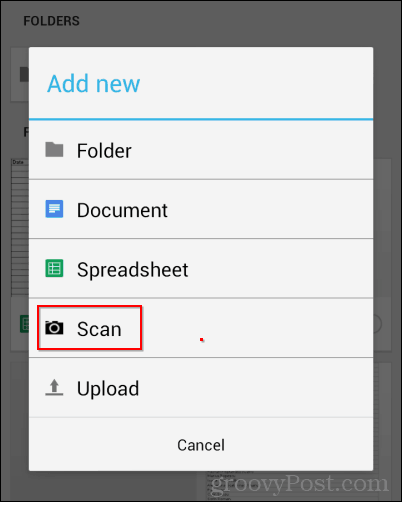
Ta nå et bilde av dokumentet, men pass på at det passer alt sammen i bildet.
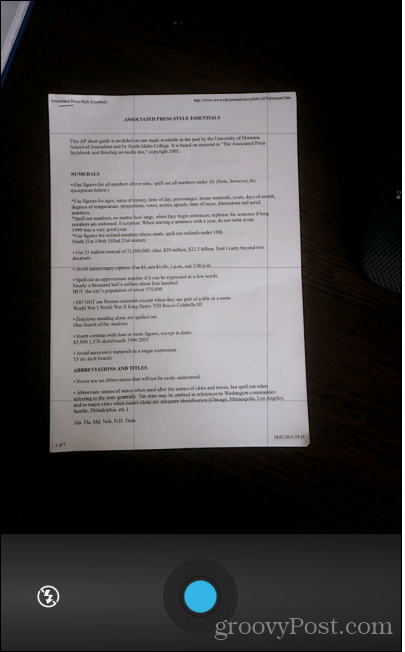
Når det er gjort, blir dokumentet lastet opp til Google Drive som en PDF-fil. Det vil bli gitt et navn som scanned_date-tiden. Dette vil gjøre det enkelt for deg å søke etter skannede dokumenter senere.
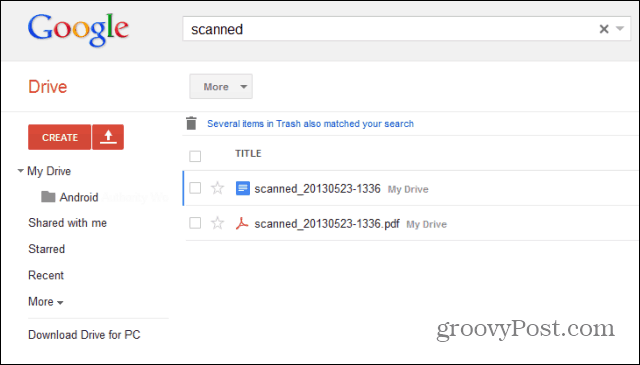
Mens du ikke kan søke etter et ord i PDF-filennår den er åpen i Google Drive Viewer, fungerer karaktergjenkjenningen. Bare prøv å søke etter et ord i dokumentet med søkefunksjonen Google Drive. Du vil merke at dokumentet er funnet.
Hvis de skannede dokumentene har deler hakket utav dem når de kommer til Drive, må du se på innstillingene for Android-appen. Forsikre deg om at bildekvaliteten er satt til høy (som vil sikre bedre gjenkjennelse) og sørg for å angi riktig papirstørrelse.











Legg igjen en kommentar